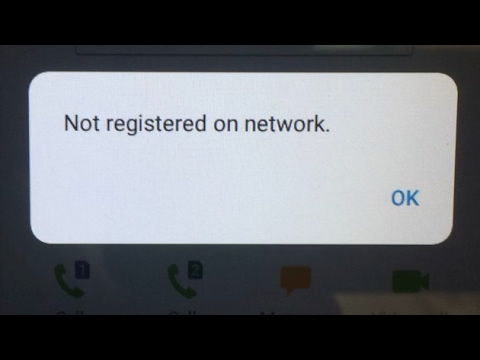
Saturs
- 1. problēma: Kā novērst problēmu ar Galaxy J7 Pro īsziņu sūtīšanu: turpina parādīties kļūda “Nav reģistrēts tīklā”, īsziņu sūtīšana un zvanīšana nedarbojas
- 2. problēma: Galaxy J7 joprojām nav pieejams mobilais tīkls, signāls turpina pazust
- 3. problēma: Galaxy J7 netiks palaista pēc neveiksmīgas atjaunināšanas
- 4. problēma: Ko darīt, ja tiek uzlauzts jūsu Galaxy J7
- 5. problēma: Galaxy J7 neieslēdzas
Daudzi # GalaxyJ7 un # GalaxyJ7Pro lietotāji ikdienā sazinās ar mums, lai atrastu risinājumus, tāpēc šodienas ziņa atbildēs uz dažiem no tiem. Mēs ceram, ka jūs atradīsit risinājumus, kas novērsīs jūsu pašu problēmu.
1. problēma: Kā novērst problēmu ar Galaxy J7 Pro īsziņu sūtīšanu: turpina parādīties kļūda “Nav reģistrēts tīklā”, īsziņu sūtīšana un zvanīšana nedarbojas
Man ir Samsung J7 Pro, un ir pagājusi nedēļa, kopš mēģināju zvanīt un nosūtīt ziņojumu, bet mēģināju zvanīt un ziņot, bet tas man ļāva izmantot tikai internetu. Es mēģināju meklēt tīkla rokasgrāmatā, es mēģināju iestatīt tīkla APN un atlasīt to, es atiestatīju tālruni rūpnīcas režīmā, es izņemu SIM un ievietoju to, un katru reizi tas ir vienāds. P.S sim darbojas ar citu tālruni.
Risinājums: Kad jūs sakāt, ka internets darbojas, vai jūs izmantojat mobilo vai mobilo datu savienojumu vai wifi? Ja norādītais interneta savienojums ir tikai wifi, tas nozīmē, ka tas var būt problēmas ar ierīces tīkla funkciju.
No otras puses, ja mobilie dati darbojas, bet ne īsziņu un zvanu funkcijas, iespējams, kāda lietotne bloķē šīs trūkstošās iespējas. Mēģiniet restartēt tālruni drošajā režīmā un pārbaudiet problēmu. Drošajā režīmā visas trešo pušu lietotnes tiks apturētas, tādēļ, ja viss darbojas normāli, tas ir skaidra lietotnes problēmu pazīme.
Tālāk ir norādītas darbības, lai tālruni restartētu drošajā režīmā.
- Izslēdziet ierīci.
- Nospiediet un turiet ieslēgšanas / izslēgšanas taustiņu aiz modeļa nosaukuma ekrāna.
- Kad ekrānā parādās “SAMSUNG”, atlaidiet barošanas taustiņu.
- Tūlīt pēc barošanas taustiņa atlaišanas nospiediet un turiet skaļuma samazināšanas taustiņu.
- Turpiniet turēt skaļuma samazināšanas taustiņu, līdz ierīce pabeidz restartēšanu.
- Drošais režīms tiks parādīts ekrāna apakšējā kreisajā stūrī.
- Kad redzat drošo režīmu, atlaidiet skaļuma samazināšanas taustiņu.
- Pārbaudiet problēmu.
Ja jūs J7 Pro varat nosūtīt un saņemt īsziņas un var piezvanīt, vainīga ir viena no instalētajām trešo pušu lietotnēm. Lai identificētu, kuras no jūsu lietotnēm rada problēmas, tālrunis jāstartē drošajā režīmā un veiciet šīs darbības:
- Boot drošajā režīmā.
- Pārbaudiet problēmu.
- Kad esat apstiprinājis, ka pie vainas ir trešās puses lietotne, varat sākt lietotņu atinstalēšanu atsevišķi. Mēs iesakām sākt ar pēdējiem pievienotajiem.
- Pēc lietotnes atinstalēšanas restartējiet tālruni normālā režīmā un pārbaudiet, vai nav problēmu.
- Ja J7 Pro joprojām ir problemātisks, atkārtojiet 1. – 4. Darbību.
Ja drošajā režīmā nemainās, labākie cilvēki, kas var palīdzēt, ir jūsu pārvadātāja tehniskā atbalsta komanda. Viņiem ir piekļuve jūsu konta informācijai un vēsturei, un, ja tālrunis nāca no viņiem, tā ir arī vēsture. Pirms pamanāt nepatikšanas, pārliecinieties, ka viņiem sniedzat visu nepieciešamo informāciju, jo īpaši lietas, kuras jūs darījāt savādāk.
2. problēma: Galaxy J7 joprojām nav pieejams mobilais tīkls, signāls turpina pazust
Galaxy J7 neatkārtosies savienojums ar 3G vai 4G. Pēc aiziešanas no Wi-Fi diapazona saka, ka mobilais tīkls nav pieejams, taču ir pieejams mobilais tīkls. Dažreiz tiek parādītas 4 joslas, taču joprojām teikts, ka mobilais tīkls nav pieejams. parasti restartēšana palīdz Nevar rakstīt tekstu, izmantojot Wi-Fi. Es esmu veicis atiestatīšanu, nospiežot skaļuma samazināšanas pogu un barošanas pogu, lai simulētu akumulatora noņemšanu vairākas reizes.
Risinājums: Var būt tīkla kļūda, kas izraisa šo problēmu, tāpēc pirmais problēmu novēršanas solis ir ierīces tīkla iestatījumu notīrīšana. Lūk, kā:
- Atveriet lietotni Iestatījumi.
- Pieskarieties vienumam Vispārējā pārvaldība.
- Pieskarieties vienumam Atiestatīt.
- Pieskarieties vienumam Atiestatīt tīkla iestatījumus.
- Pieskarieties pogai RESET SETTINGS, lai apstiprinātu.
- Restartējiet J7 un pārbaudiet problēmu.
Dažreiz ierīces sistēmas kešatmiņas notīrīšana var arī palīdzēt novērst tīkla problēmas. Pēc tīkla iestatījumu notīrīšanas noteikti izdariet to. Lai to izdarītu, rīkojieties šādi:
- Izslēdziet ierīci.
- Nospiediet un turiet skaļuma palielināšanas taustiņu un Bixby taustiņu, pēc tam nospiediet un turiet ieslēgšanas / izslēgšanas taustiņu.
- Kad tiek parādīts Android logotips, atlaidiet visus taustiņus (pirms Android sistēmas atkopšanas izvēlnes opciju parādīšanas aptuveni 30–60 sekundes tiks rādīts ziņojums “Sistēmas atjauninājuma instalēšana”).
- Nospiediet skaļuma samazināšanas taustiņu, lai iezīmētu “noslaucīt kešatmiņas nodalījumu”.
- Nospiediet barošanas taustiņu, lai atlasītu.
- Nospiediet skaļuma samazināšanas taustiņu, lai iezīmētu “jā”, un nospiediet ieslēgšanas / izslēgšanas taustiņu, lai atlasītu.
- Kad tīrīšanas kešatmiņas nodalījums ir pabeigts, tiek iezīmēts “Reboot system now”.
- Nospiediet barošanas taustiņu, lai restartētu ierīci.
3. problēma: Galaxy J7 netiks palaista pēc neveiksmīgas atjaunināšanas
Man ir problēmas ar manu Samsung Galaxy J7. Es mēģināju atjaunināt. Pēc atjauninājuma instalēšanas tas ir iestrēdzis Samsung logotipā. Es bez rezultātiem mēģināju veikt šādas darbības: Izslēdziet ierīci. Vienlaicīgi nospiediet un turiet trīs šīs pogas: skaļuma palielināšanas taustiņš, mājas taustiņš, barošanas taustiņš. Kad tālrunis vibrē, atlaidiet ieslēgšanas / izslēgšanas taustiņu, bet turpiniet nospiest skaļuma palielināšanas un sākuma taustiņu. Kad parādās Android sistēmas atkopšanas ekrāns, atlaidiet skaļuma palielināšanas un sākuma taustiņus. Nospiediet skaļuma samazināšanas taustiņu, lai iezīmētu “wipe data / factory reset.” Nospiediet barošanas pogu, lai atlasītu. Nospiediet skaļuma samazināšanas taustiņu, lai iezīmētu “dzēst visus lietotāja datus.” Nospiediet barošanas pogu, lai atlasītu un sāktu galveno atiestatīšanu. Kad galvenā atiestatīšana ir pabeigta, tiek iezīmēts ‘Reboot system now’. Nospiediet barošanas taustiņu, lai ieslēgtu ierīces restartēšanu. ko es varu darīt?
Risinājums: Ja šīs problēmas sākās pēc tam, kad mēģinājāt atjaunināt normāli, tas ir, izmantojot sava mobilo sakaru operatora tīklu (OTA), jums jāsazinās ar sava operatora tehniskā atbalsta komandu, lai tā varētu jums palīdzēt. To darot, jūs viņiem paziņojat par problēmu (lai viņi to varētu izsekot un kaut ko darīt) un saņemat oficiālu palīdzību.
No otras puses, ja problēma sākās pēc tam, kad mēģinājāt manuāli instalēt atjauninājumu, mirgot, jums vajadzētu apsvērt iespēju mirgot atpakaļ iepriekšējo programmaparatūru (krājumus).
4. problēma: Ko darīt, ja tiek uzlauzts jūsu Galaxy J7
Mana problēma var būt pārāk personiska, lai būtu tiešsaistē. Vai jūs atbildat tikai pa e-pastu? Esmu uzlauzts vairāk nekā gadu. Esmu bijis caur vairāk nekā 10 tālruņiem, mainījis e-pastus, tālruņu numurus utt. Mans J7 ir klonēts, tikai uztver femtocellu tīklus, dara visu, ko vēlas, ieraksta audio, video, sūta ziņas, zvana. Es biju iepriekšējās ļaunprātīgās attiecībās, un mans tālrunis vienmēr glabā failus vai manus e-pastus, vietņu uznirstošie logi attiecas uz mokām, kuras es cietu. Tas ir nežēlīgs, slims indivīds. Es nevaru saņemt palīdzību, un es pat nezinu, vai tas jūs sasniegs. Ja jūs varat man nosūtīt e-pastu, es to ļoti novērtētu, ja nē, es saprotu. Paldies.
Risinājums: Ja visi tālruņi, kurus saņēmāt, visu laiku tiek uzlauzti un jau ir notikusi vardarbība ģimenē, mēs neesam ideāla puse, no kuras meklēt palīdzību. Šajā situācijā tā novēršanā jāiesaista vietējie likumsargi, jo acīmredzami neko nevar darīt, lai palīdzētu sev. Personai, kas vēršas pret jums ļaunprātīgi, ir jāpielieto sarežģītas tehnoloģijas, lai piekļūtu jūsu jaunajai ierīcei un iekļūtu tās aizsardzībā. Mēs piedāvājam vienkāršu Android problēmu novēršanu katru dienu. Mēs neesam gatavi izpētīt, kā jūsu ierīcēs notiek uzlaušana. Mūsdienās gandrīz visās valstīs neatļauta piekļuve ierīcēm ir noziegums, tāpēc jums jāļauj iestādēm palīdzēt šajā jautājumā.
5. problēma: Galaxy J7 neieslēdzas
Samsung J7. Es nolēmu, ka vairs nevēlos, lai četrciparu drošības adata atver manu tālruni. Tāpēc es nonācu drošībā un nomainīju piespraudi uz NONE. Tas bija labi - līdz es to uzlādēju (izslēdzu ekrānu) - apmēram stundu vēlāk. Šorīt, kad mēģinu to ieslēgt, ekrāns ir miris. Es izpildīju jūsu skaļuma / ieslēgšanas taustiņa norādījumus, bet nedarbojos. Esmu to ielādējis un izmēģinājis skaļuma / ieslēgšanas taustiņu - nedarbojas. Kad tas ir uzlādēts, tas rāda apli ar nelielu uzlādes signālu apļa vidū. Bet paradis ieslēgt…. Lūdzu, palīdziet - kaut kas ir saistīts ar drošības atvēršanas tapas noņemšanu ...? Es neesmu pārliecināts, kāda android sistēma tā darbojas.... Ir likts jellybean ... bet nezinu .. Paldies.
Risinājums: Mēs nevaram redzēt ekrāna atbloķēšanas opcijas maiņas loģiku, kā rezultātā tālrunis pēc tam neieslēdzas. Tā var būt tikai sakritība, un jau var būt iespējams iemesls, kāpēc jūsu ierīce vairs netiek ieslēgta. Mēģiniet uzlādēt ierīci, izmantojot citu piederumu komplektu. Var būt problēma ar kabeli vai adapteri, kuru izmantojat tālruņa uzlādēšanai pašlaik. Ja tas nepalīdzēs, mēģiniet ievērot citus mūsu ieteikumus šajā ziņojumā.


